App per scrivere musica su pentagramma gratis
Per studio, per lavoro o per passione, hai spesso bisogno di soluzioni che ti aiutino a esprimere la tua creatività musicale e ti stai chiedendo se esistono strumenti digitali e gratuiti che possano facilitare questo processo. Beh, senza girarci troppo intorno, la risposta è sì! Nei vari store digitali, infatti, sono disponibili diverse app per scrivere musica su pentagramma gratis che possono fare al caso tuo.
Nelle righe seguenti, se me lo consentirai, ti presenterò le applicazioni per smartphone e tablet di questo tipo, che possono dunque aiutarti a scrivere e condividere le tue composizioni musicali in modo semplice e intuitivo.
Perciò, se sei pronto, direi di non perdere altro tempo: ritaglia qualche minuto del tuo tempo libero per scoprire quali sono le soluzioni che puoi sfruttare per migliorare la tua produttività. A me non resta nient’altro da fare, se non augurarti buona lettura e buona fortuna per tutto!
Indice
Migliori app per scrivere musica su pentagramma
Qui di seguito troverai le app per scrivere musica su pentagramma gratis (con eventualmente pubblicità e/o acquisti in app) che ti consiglio di provare. Scegli quella che ritieni possa fare maggiormente per te e scaricala subito sul tuo dispositivo!
Maestro – Composizione (Android/iOS/iPadOS)
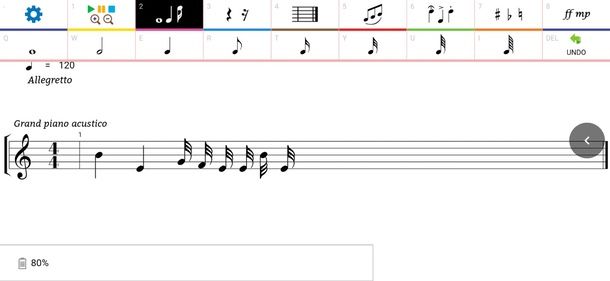
Maestro – Composizione è un’app gratis per scrivere musica su pentagramma che puoi utilizzare per scrivere canzoni e comporre musica. Di base è gratis, supportata da banner pubblicitari poco invadenti, ma per usufruire di alcuni strumenti extra, è necessario passare alla versione premium dell’app, al costo di 9,99€.
Per poterla sfruttare, procedi al download direttamente dal Play Store per dispositivi Android (verifica anche su store alternativi) o dall’App Store per iPhone e iPad, dunque avviala e poni il tuo dispositivo in orizzontale per visualizzare correttamente il pentagramma e tutti gli strumenti offerti dall’app.
Passa ora a definire alcuni aspetti base: premi sul tempo (per impostazione di default trovi 120 Allegretto) e specifica il nome desiderato per il file, il titolo della composizione, il nome dell’autore e, ovviamente, anche il tempo. Premi su Fatto per passare al successivo step.
Ora, per scrivere musica sul pentagramma, premi sui simboli presenti nel menu in alto che corrispondono, da sinistra verso destra, a: note, pause, misure e ripetizioni, rapporti nota, articolazioni, alterazioni e quarti di tono e dinamiche. Una volta fatta la tua scelta, scrivi sul pentagramma semplicemente facendo tap nel punto in cui vuoi inserire l’elemento selezionato.
Tieni presente che per ogni voce del menu sono disponibili sottocategorie. Per esempio, facendo tap sul simbolo note, avrai la possibilità di scegliere la durata delle note, come intere, metà, quarti o ottavi.
Se stai avendo difficoltà a posizionare gli elementi sul pentagramma, invece di effettuare un breve tap, tieni premuto sul pentagramma e, senza alzare il dito dallo schermo, scegli la posizione esatta in cui desideri inserire l’elemento. In caso di errori, puoi facilmente tornare sui tuoi passi premendo sul tasto UNDO, in alto a destra.
Per ascoltare ciò che componi, premi sull’icona delle lenti di ingrandimento con il simbolo (+) e (-) e poi su Play. Quando sei pronto a esportare il tuo lavoro, premi sull’icona dell’ingranaggio in alto a sinistra e poi sulla voce Esportare. Seleziona ora il formato desiderato per l’esportazione: puoi salvare un’immagine del tuo pentagramma, scegliendo tra IMMAGINE HIGH (alta qualità) o IMMAGINE LOW (bassa qualità), oppure in PDF (anche in questo caso puoi decidere tra HIGH e LOW). Puoi anche esportare il file audio inerente alla musica appena composta, scegliendo tra AUDIO MP3 e AUDIO MIDI.
Premendo sull’icona dell’ingranaggio e poi sulla voce File, invece, troverai tutte le composizioni realizzate con l’app: per riprendere, modificare o salvare una composizione, basta fare tap sul suo titolo e procedere con le modifiche desiderate.
ScoreCreator (Android/iOS/iPadOS)
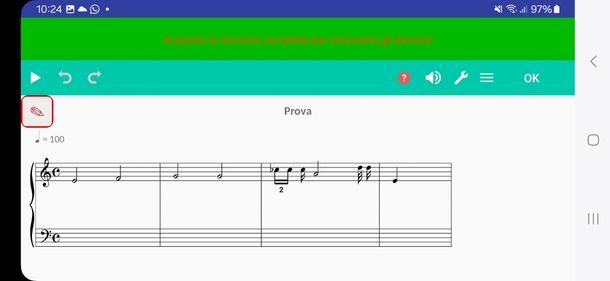
ScoreCreator è un’altra app per scrivere musica su pentagramma gratis a cui puoi rivolgerti se stai cercando una soluzione di questo tipo. È disponibile per dispositivi Android, iPhone e iPad e, come già anticipato, è gratuita, presenta banner pubblicitari poco invasivi e dispone anche una versione a pagamento (con costi a partire da 10,99€) che sblocca opzioni di esportazione extra e rimuove la pubblicità.
Puoi effettuare il download di ScoreCreator per dispositivi Android (verifica anche su store alternativi) e per iOS/iPadOS. Dopo aver scaricato e avviato l’app, fai tap sull’icona del menu (le tre linee orizzontali, poste in alto a destra) e scegli l’opzione Nuova canzone tra quelle disponibili.
Adesso è il momento di definire alcuni aspetti tecnici della melodia che desideri comporre. Inizia scegliendo la cartella dell’app dove salvare il tuo lavoro (puoi anche mantenere la cartella predefinita, Le mie canzoni). Successivamente, inserisci il nome della canzone e specifica i dettagli che ti interessano, come le informazioni extra, il commento, il tempo e il segno di chiave. Infine, indica il numero di strumenti desiderati e specifica di che tipo di strumento si tratta usando il menu a tendina che compare dopo aver specificato un numero. Una volta completati tutti questi aspetti, premi su OK in alto a destra.
Ora, premi sul nome del file appena creato e scegli Apri dal menu che compare e sei pronto per comporre: tocca lo spartito e fai tap sul riquadro della nota che desideri scrivere sul pentagramma. Puoi continuare a inserire note e modificare la melodia semplicemente toccando le icone degli altri elementi musicali che vuoi aggiungere alla tua composizione.
Se questo sistema di inserimento delle note non fa per te, premi sul riquadro con la matita, posizionato in alto a sinistra, e scegli cosa preferisci tra Tastiera con lunghezza di note multiple (ovvero quella presente di default), Tastiera con lunghezze di nota singola o Tocca lo schermo. Accanto a ognuna di queste voci trovi un punto di domanda che ti chiarirà al meglio, anche tramite un piccolo video tutorial, come sfruttare il sistema di immissione scelto.
Quando hai terminato il tuo lavoro, premi su OK in alto a destra. L’app salva automaticamente i tuoi progressi, quindi troverai il tuo spartito aggiornato nella home page dell’app, sotto la cartella che hai scelto durante la creazione del file.
Per esportarlo, tocca il nome del file e seleziona Esporta dal menu che appare. A questo punto, puoi scegliere il formato di file di output desiderato. Le opzioni disponibili sono MIDI, PDF, TXT, MUSIC XML e SCORE CREATOR. Una volta selezionato il formato, premi su OK o FATTO, in alto a destra, e segui le istruzioni per completare l’esportazione. Tieni presente che, per alcuni formati, potrebbe essere necessario passare alla versione completa dell’app per includere tutti gli strumenti nell’esportazione.
Notion Mobile (Android/iOS/iPadOS)
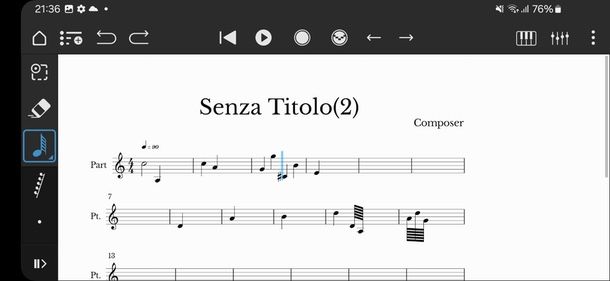
Notion Mobile è un’applicazione semplice e intuitiva per scrivere musica su pentagramma, progettata per rendere la composizione musicale accessibile a tutti, dai principianti ai musicisti esperti. L’app è gratuita e senza pubblicità. È disponibile anche una versione a pagamento, chiamata One Pro+, che costa 16,99€ una tantum e sblocca funzionalità aggiuntive, come la scrittura a mano, suoni di espansione e supporto per formati audio extra per l’esportazione.
Per poter utilizzare questa app, dopo averla scaricata e installata dal Google Play Store (verifica anche su store alternativi) o dall’App Store, avviala, premi sul tasto (+) Inizia una nuova partitura, scegli il tipo di pentagramma che desideri utilizzare (es. Rigo in Chiave di violino, Rigo in Chiave di basso ecc.) e premi su OK, in alto a destra.
Si aprirà ora il tuo spartito, pronto per essere debitamente “compilato”. Per lavorare più agevolmente, ti consiglio di posizionare in orizzontale il dispositivo, così da poter visualizzare meglio il pentagramma e avere più spazio per inserire le note e le altre indicazioni musicali.
Inizia dunque a indicare il titolo della tua canzone. Per farlo, fai doppio tap sulla voce Senza titolo e compila il campo associando un nome alla tua composizione. Ripeti questi stessi passaggi per indicare l’autore (Composer, in alto a destra) e definisci il tempo facendo doppio tap sulla nota musicale presente in alto a sinistra.
Fatto questo, sei pronto per scrivere la musica sul pentagramma: seleziona con un doppio tap, in base alle tue esigenze, l’icona delle note, delle pause o delle altre indicazioni musicali, quindi fai tap sul pentagramma. Per una maggiore precisione, effettua un tap prolungato per far comparire un “mirino”, in grado di aiutarti a posizionare correttamente l’elemento. In caso di errori, premi sulla freccia verso sinistra, presente in alto, per tornare indietro di un passo, oppure seleziona lo strumento Gomma e fai doppio tap sull’elemento da eliminare.
Con un doppio tap sullo spartito, inoltre, avrai accesso a un menu con diverse opzioni interessanti come Copia, Incolla, Taglia e, premendo sui tre puntini verticali presenti sempre in questo menu, avrai accesso a ulteriori opzioni di modifica e selezione.
Per ascoltare ciò che hai composto, premi sull’icona del Play (il triangolo) in alto nell’interfaccia dell’app. Se invece vuoi suonare lo spartito, premi sull’icona a forma di tastiera, in alto a destra.
Quando sei pronto a salvare il tuo lavoro, fai tap sull’icona con i tre puntini verticali che si trova in alto a destra, poi scegli l’opzione Salva per salvare all’interno dell’app i progressi o Esporta partitura, per definire il nome del file, la posizione di salvataggio all’interno del dispositivo e il formato desiderato (MIDI, PDF, WAVE o MP3), e infine fai tap su Esporta.
Altre app per scrivere musica su pentagramma gratis
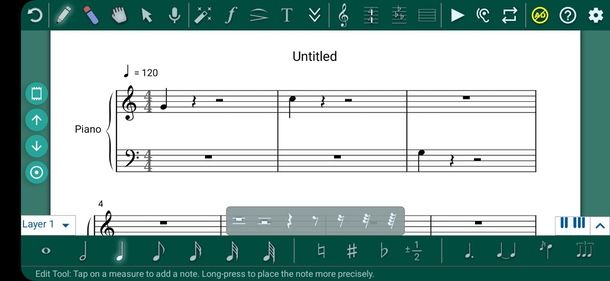
Se le soluzioni di cui ti ho parlato finora non ti convincono in pieno, ti esorto a dare un’occhiata a queste altre app per scrivere musica su pentagramma gratis.
- Music Writer (Android) – applicazione disponibile unicamente per Android che consente di scrivere musica su pentagramma comodamente da telefono o tablet. Di base è gratis, con acquisti in app a partire da 3,19€ per sbloccare funzionalità extra.
- Notation Pad (iOS/iPadOS) – si tratta di una rinomata applicazione per scrivere musica su iPhone e iPad che consente, appunto, di leggere, comporre e modificare partiture. Si presenta gratis, con acquisti in app (a partire da 0,99€) per accedere a strumenti extra.
- Composer Pro (iOS/iPadOS) – app pensata per i soli device Apple che consente di scrivere musica su pentagramma. Gli spartiti realizzati possono poi essere salvati in locale o condivisi su altre piattaforme. L’app di base gratuita con acquisti in app a partire da 6,99€.
Se sei un appassionato di musica, ti consiglio anche di dare un’occhiata ai miei articoli app per scrivere canzoni, app per creare musica, programmi per tab e programmi per scrivere musica, dove troverai diverse risorse utili per migliorare le tue abilità musicali.

Autore
Salvatore Aranzulla
Salvatore Aranzulla è il blogger e divulgatore informatico più letto in Italia. Noto per aver scoperto delle vulnerabilità nei siti di Google e Microsoft. Collabora con riviste di informatica e cura la rubrica tecnologica del quotidiano Il Messaggero. È il fondatore di Aranzulla.it, uno dei trenta siti più visitati d'Italia, nel quale risponde con semplicità a migliaia di dubbi di tipo informatico. Ha pubblicato per Mondadori e Mondadori Informatica.






